El mejor software gratuito Bootable USB Maker para PC con Windows
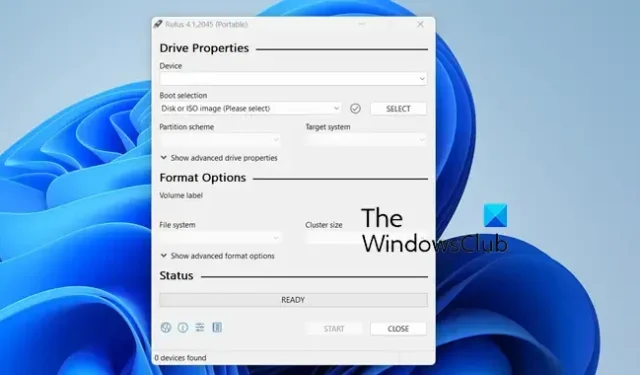
¿Busca software gratuito para crear una unidad USB de arranque para Windows 11/10? Su búsqueda termina aquí, ya que enumeramos el mejor software gratuito de creación de USB de arranque . Una unidad USB de arranque se usa básicamente para instalar, reparar y recuperar un sistema operativo. Contiene un archivo ISO que se puede usar para ejecutar un sistema operativo en un sistema. Usando este software enumerado, puede convertir fácilmente un archivo ISO en una unidad USB de arranque.
¿Cómo hacer un USB booteable gratis?
Para crear un USB de arranque de Windows de forma gratuita, puede utilizar la Herramienta de creación de medios . Descárguelo e instálelo y luego podrá crear una unidad USB de arranque de Windows. Aparte de eso, hay varios software gratuitos que le permiten crear una unidad USB de arranque sin hacer ningún esfuerzo, como Rufus, Passcape ISO Burner, etc. Puede encontrar más software de este tipo en esta publicación a continuación.
El mejor software gratuito Bootable USB Maker para Windows 11/10
Aquí hay una lista del mejor software gratuito de creación de USB de arranque para crear discos de arranque en Windows 11/10:
- rufo
- Quemador ISO Passcape
- ISO a USB
- WinToUSB
- Creador de arranque múltiple SARDU
- Autor de aguafuertes
- Instalador USB universal
1] Rufo
Rufus es un software de creación de USB de arranque gratuito y portátil para Windows 11/10. Es una utilidad liviana que le permite crear fácilmente una unidad USB de arranque que incluye llaves/pen drives USB, tarjetas de memoria y más. Puede usarlo para crear medios de instalación USB desde ISO de arranque o para actualizar un BIOS desde DOS.
Su funcionamiento también es muy simple y directo. Puede descargar la aplicación desde su sitio web oficial y luego ejecutarla directamente. Como es portátil, no necesita instalarlo en su sistema. Una vez que se abre su interfaz, puede elegir la unidad USB de destino , seleccionar el archivo ISO de origen , configurar el esquema de partición y el sistema de destino , y configurar las opciones de formato . Cuando haya terminado, presione el botón INICIO para iniciar el proceso de creación de una unidad USB de arranque.
Si desea un software simple y liviano para crear un USB de arranque a partir de un archivo de imagen ISO, Rufus es una de las mejores opciones.
2] Quemador ISO Passcape
Passcape ISO Burner es otro software gratuito de creación de unidades USB de arranque en esta lista. También es un software portátil que puede usar sin pasar por una instalación complicada.
Además de crear unidades USB de arranque a partir de archivos ISO, este software se utiliza para diferentes propósitos. Puede usarlo para grabar archivos de imagen ISO en CD o DVD y descomprimir imágenes ISO en una carpeta de disco.
¿Cómo crear un USB de arranque usando Passcape ISO Burner?
El proceso de creación de una unidad de arranque es muy fácil. Abra la interfaz principal de este software ejecutando el archivo de aplicación descargado. Después de eso, elija el botón de opción Crear disco USB de arranque y luego busque y seleccione el archivo ISO de origen haciendo clic en el botón de tres puntos.
Ahora, presione el botón Siguiente y luego seleccione un esquema de partición de BIOS o UEFI CSM, NTFS MBR para PC basadas en BIOS, NTFS MBR para PC basadas en UEFI, etc. A continuación, seleccione la unidad USB de destino de la lista de unidades lógicas y unidades USB físicas conectadas a su PC. Una vez hecho esto, presione el botón CREAR y siga las instrucciones solicitadas para completar el proceso de creación de USB de arranque.
Es un excelente creador de unidades USB de arranque que puede descargar desde aquí .
3] ISO a USB
ISO to USB es un fabricante de USB de arranque gratuito para Windows 11/10. Es un software sencillo para crear unidades flash USB de arranque a partir de archivos ISO. Para usarlo, puede descargarlo desde aquí e instalarlo en su PC, y luego iniciar la aplicación. Después de eso, seleccione el archivo ISO de origen y elija la unidad USB que desea convertir en una unidad de arranque. A continuación, marque la casilla de verificación Arrancable y haga clic en el botón Grabar para iniciar el proceso.
4] WinToUSB
El siguiente software gratuito de creación de unidades de arranque USB en esta lista es WinToUSB . Es un gran software para crear medios de instalación o unidades de arranque desde el sistema operativo Windows.
La ventaja de utilizar este software es que le permite clonar su sistema operativo Windows existente en una unidad USB . Además, también puede seleccionar el archivo ISO de Windows de origen o el archivo ISO de WinPE, elegir la unidad USB de destino y crear un disco de arranque.
Otra cosa buena de este software es que puede descargar directamente el archivo ISO de Windows 11, Windows 10 o Windows 8.1 y grabarlo en una unidad de arranque. También le permite cifrar Windows To Go con BitLocker para asegurarse de que sus datos estén seguros.
Inicie el software y seleccione un modo preferido entre Windows To Go USB , Windows Installation USB y Bootable WinPE USB .
Después de eso, configure las opciones de entrada, incluido el archivo ISO, la unidad USB de salida, el esquema de partición, el modo de instalación y más. Además, si desea cifrar su Windows, seleccione la casilla de verificación BitLocker e ingrese su contraseña. Y luego, presione el botón Continuar para iniciar el proceso.
5] Creador de arranque múltiple SARDU
SARDU MultiBoot Creator es el próximo creador USB de arranque gratuito para Windows 11/10. Como sugiere su nombre, este software le permite convertir uno o varios archivos de imagen ISO en una sola unidad USB de arranque. La versión gratuita de este software se puede utilizar únicamente para uso privado y no comercial. Puedes conseguirlo aquí .
6] Grabador
Etcher puede ser su otra opción para un fabricante de unidades USB de arranque para Windows 11/10. Es un buen software para crear una unidad USB de arranque a partir de un archivo de imagen ISO o una URL de descarga, o simplemente clonar una unidad en una unidad USB.
Este software viene en versiones de instalación y portátiles. Puede descargar una versión preferida desde etcher.balena.io . Una vez descargado, instale el software o ejecute la versión portátil para abrir su GUI principal.
Luego puede elegir una fuente de Flash desde archivo (proporcione un archivo ISO), Flash desde URL (ingrese una URL) o Clonar unidad. Una vez seleccionado, elija la unidad USB de destino que desea hacer de arranque. Cuando haya terminado, haga clic en el botón Flash para comenzar a crear una unidad USB de arranque desde la ISO o URL seleccionada.
7] Instalador USB universal
Universal USB Installer es otro buen software de creación de unidades USB de arranque para Windows 11. Este software le permite crear una unidad USB de arranque desde una distribución Live Linux, archivos del sistema operativo Windows, sistema operativo Android y más. También puede crear unidades USB de arranque para escáneres antivirus, software de clonación de discos, herramientas de seguridad y pruebas de penetración, y más. También puede crear un USB de arranque múltiple a través de este software.
Para usarlo, descargue el software desde aquí y ejecute su archivo ejecutable (es portátil). Luego puede elegir una distribución para colocar en su USB, buscar y seleccionar el archivo ISO de origen, seleccionar la letra de la unidad USB de salida y luego presionar el botón Crear para comenzar a crear una unidad USB de arranque.
¿Qué es mejor que Rufus?
Si está buscando una mejor alternativa a Rufus, pruebe WinToUSB. Es un excelente software gratuito para crear Windows To Go o grabar archivos de imagen ISO en una unidad USB de arranque. Además de eso, hay otro software que puede usar en lugar de Rufus, como Etcher, PowerISO, Media Creation Tool, MultiBootUSB, Flashboot y más.



Deja una respuesta